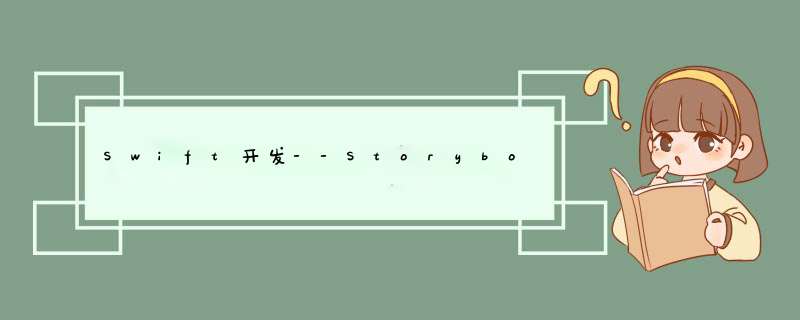
如果App中包括很多不同的页面,使用Storyboard可以帮你减少实现页面间跳转的胶合代码。过去的开发者对应每个视图控制器分别创建界面设计文件(即“nib”或“xib”文件),现在,只要一个Storyboard就可以包揽所有视图控制器的界面设计和他们之间的关联。
Storyboard有很多优点:
使用Storyboard可以更好地了解App中所有的视图以及它们之间的关联的概况。掌控全局更加容易,因为所有的设计都包含在一个文件中,而不是分散在很多单独的nib文件中。
Storyboard可以描述不同视图之间的过渡,这种过渡叫做“segue”(译注:意为“转场”,而“Storyboard”原意为“分镜”,均源自电影术语),你可以直接在Storyboard中通过连接不同的视图控制器来创建转场。多亏有了转场,打理界面的代码比以前要少了。
Storyboard通过新的原型表项(prototype cell)和静态表项(static cell)特性,让处理表视图(table vIEw)的工作更加轻松。几乎完全可以在Storyboard编辑器里搞定表视图的设计,同样也减少了代码量。
Storyboard使自动布局(auto Layout)更易用。自动布局功能可以让你通过界面元素之间的数学关系定义来确定元素的位置和尺寸,极大简化了不同尺寸屏幕的适配工作。自动布局不在本教程范围之内,若想了解更多,请参阅自动布局入门。
如果你非常讨厌Interface Builder,或者推崇用代码搞定所有界面的话,Storyboard可能不适合你。个人主张是代码能少写就少写,特别是UI代码,所以Storyboard简直就是为我准备的一把利器。
如果你想继续使用nib,那就继续用吧,要知道Storyboard里是可以使用nib的,两者并非互斥关系。
效果图:
1、打开Xcode,创建新项目,语言选择swift。
2、在当前Storyboard的file inspector(文件检查器)中禁用auto Layout和Size Classes。
3、在Main.storyboard 中把原先的视图控制器删掉。
4、把一个 Tab bar Controller(分页栏控制器) 从对象库拖到面板中。点击空白区域可以放大缩小视图。
5、运行。这时会发现报错。
Failed to instantiate the default vIEw controller for UIMainStoryboardfile 'Main' - perhaps the designated entry point is not set?
未设置入口,也就是刚才删除最先使用的那个场景之后没设置初始视图控制器。为解决问题,选中这个分页栏控制器,然后在Attributes Inspector(属性检查器)中选定Is Initial VIEw Controller。
6、再次运行ok了。
总结以上是内存溢出为你收集整理的Swift开发--Storyboard的使用教程全部内容,希望文章能够帮你解决Swift开发--Storyboard的使用教程所遇到的程序开发问题。
如果觉得内存溢出网站内容还不错,欢迎将内存溢出网站推荐给程序员好友。
欢迎分享,转载请注明来源:内存溢出

 微信扫一扫
微信扫一扫
 支付宝扫一扫
支付宝扫一扫
评论列表(0条)